指纹识别技术的逐步普及为用户帐户密码管理提供了新的途径,计算机通过对用户指纹的扫描来自动登录对应的用户帐户,下面与大家分享下win7指纹识别设置步骤4 d% R; \5 o: b. ]" u
随着大家对计算机信息安全的的重视程度日益提高,给 Windows 帐户配置一个强壮的密码几乎成为了每个用户的标准配置,但复杂而冗长的密码字符串往往难以记忆,遇到遗忘密码的状况就会严重影响用户对计算机的使用体验。指纹识别技术的逐步普及为用户帐户密码管理提供了新的途径,计算机通过对用户指纹的扫描来自动登录对应的用户帐户。Windows 7 操作系统对于指纹识别设备提供了内置支持,您无需再为指纹识别器安装第三方应用程序即可通过 Windows 7 内置的功能实现用户帐户的生物识别管理。
7 \. D, m5 K4 P: h, `" N 操作步骤:+ X' P: E7 R6 {8 r' A' W
本文以AuthenTec AES1610型指纹识别器为例,其他型号与此操作类似。 使用指纹识别功能的步骤:/ l( F$ h/ N# e$ @8 z6 ^
(如果您的计算机已经安装好指纹识别设备驱动程序,请跳过步骤1-3)。( N# M2 F/ r, G3 ]1 Y: b: R
点击 开始 ,所有程序 ,Windows Update ,点击 检查更新 按钮。 如下面的组图所示
6 `- r( I6 O1 L" k 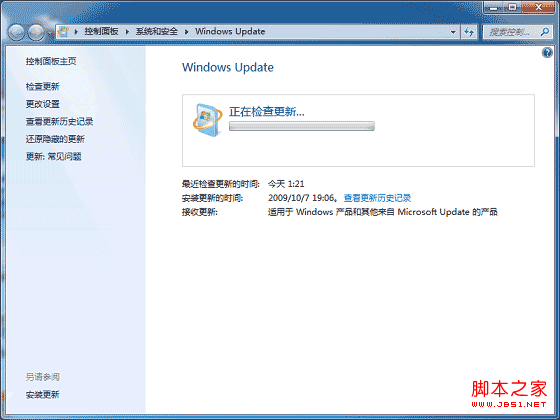 ' m: u5 x6 h8 i; J4 A- q ' m: u5 x6 h8 i; J4 A- q
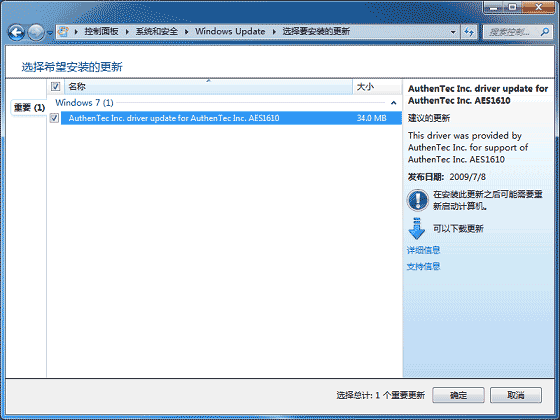
4 D9 ~, y, u4 u9 h 选择检测到的指纹识别设备驱动程序,并点击 安装雨林木风系统更新 按钮。 如下面的组图所示
|3 n# |7 f: u( z, A9 s: W 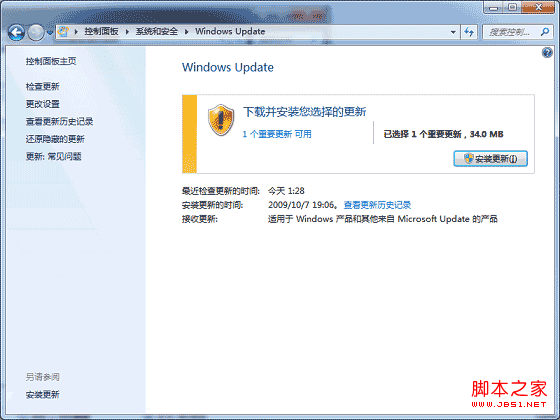 1 G; \& A: R* \1 Q& S 1 G; \& A: R* \1 Q& S
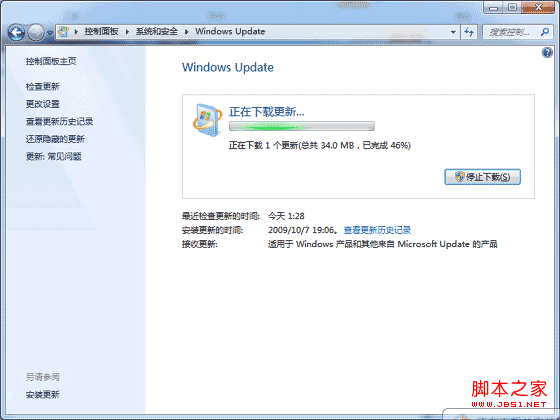 - q# E( U/ r" k! G5 y; a/ |7 S - q# E( U/ r" k! G5 y; a/ |7 S
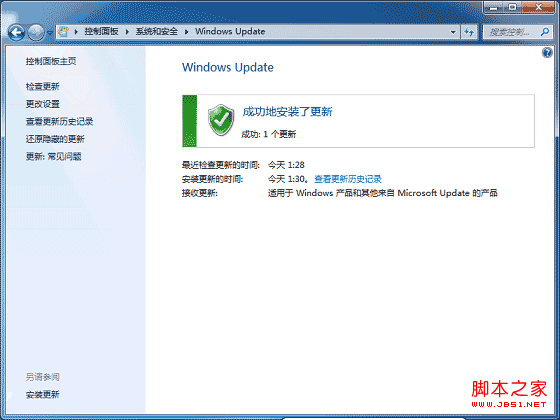
0 `3 J* E5 p4 Z5 z9 w9 R 请参看屏幕提示,指纹识别设备驱动程序安装完成后您需要重新启动计算机。
( e! U2 k3 } u( } 待计算机重新启动后,点击 开始 ,控制面板 ,硬件与声音 ,生物特征设备 。如下图所示
1 o$ ~" ~, p0 d/ _ 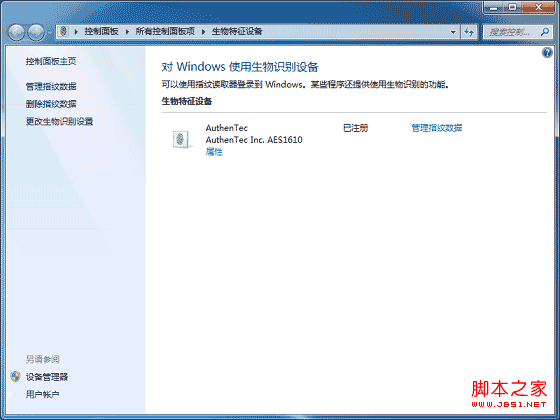 1 o9 \; M" k# Z1 y# o 1 o9 \; M" k# Z1 y# o
点击 管理指纹数据 。如下图所示
d' `/ G4 Z9 i. f- {$ _. c 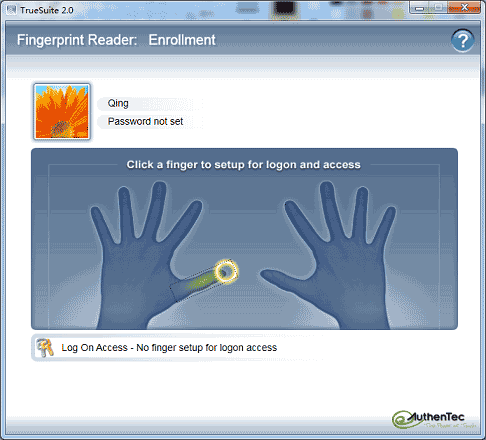 - J" ]0 o# ]2 e+ Y+ z - J" ]0 o# ]2 e+ Y+ z
点击需要设置的手指图示,输入 Windows 帐户密码。如下图所示3 |0 x: X" d9 K, O6 g$ H
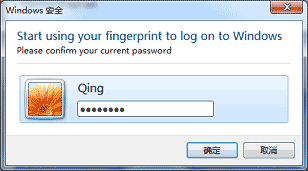 $ {" \+ J7 b; { $ {" \+ J7 b; {
根据屏幕提示信息将手指放在指纹识别器上番茄花园扫描指纹信息。如下图所示. `3 O; Q9 u( W$ k6 D# l0 K
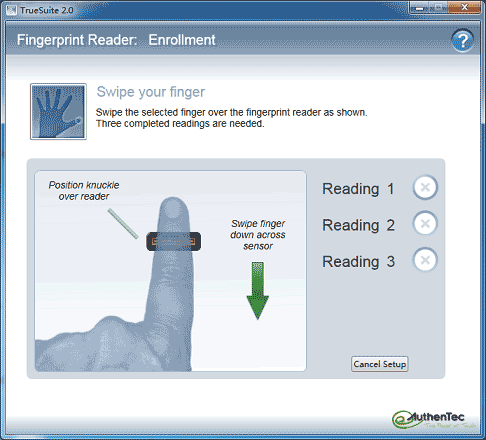 0 a1 `. b; x* P 0 a1 `. b; x* P
指纹扫描完成后注销计算机,即可通过扫描指纹登录Windows。) L5 j ]/ g# t/ j9 j* z
& Q) b( U* z3 B
|